Use Imgur para cambiar el tamaño de una imagen completamente desde la Web

Lo primero que debe hacer es obtener la dirección URL exacta de su imagen en línea. Para hacer esto, generalmente puedes Botón derecho del ratón una imagen de su navegador y obtenga una opción para esto desde el menú contextual. En Firefox se llama "Copy Image Location ", en Chrome es" Copiar URL de imagen ". Usted tiene la idea ...
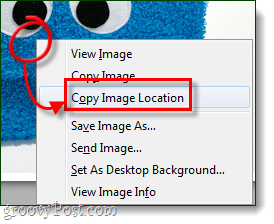
Para verificar que tiene la URL correcta, puedepégalo en tu barra de direcciones. Podemos decir que esta es la URL de imagen directa porque tiene una extensión al final; .jpg. Tipos comunes de imágenes de internet además incluye gif, png y bmp.
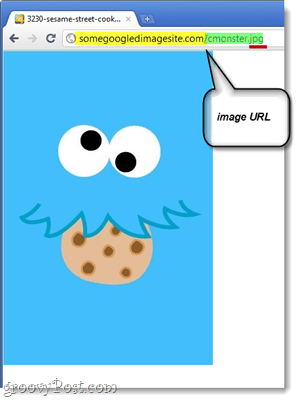
Bien, ahora que sabe cómo encontrar la dirección URL directa de las imágenes en línea, comencemos.
Paso 1
En su navegador web visite http://imgur.com. Le dan las opciones para cargar una imagen desde la web o desde su computadora. Como estamos usando una imagen ubicada en otro sitio web, Hacer clic Web.
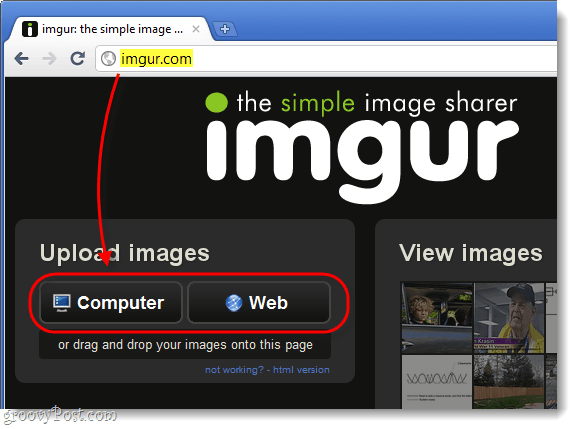
Paso 2
Aparecerá un pequeño cuadro de diálogo. En este cuadro, deberá ingresar la URL completa de la imagen en línea que desea cambiar de tamaño. Una vez que lo hayas ingresado, Hacer clic el Hecho botón. No Hacer clic Subir ¡porque se saltará la parte de cambio de tamaño!
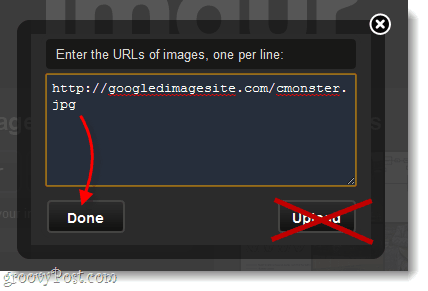
Paso 3
La ventana de diálogo más pequeña se cerrará, y ahora aparecerá otra opción debajo de la sección Cargar imágenes. Cheque la caja etiquetada Editar y entonces Hacer clic Iniciar la subida.
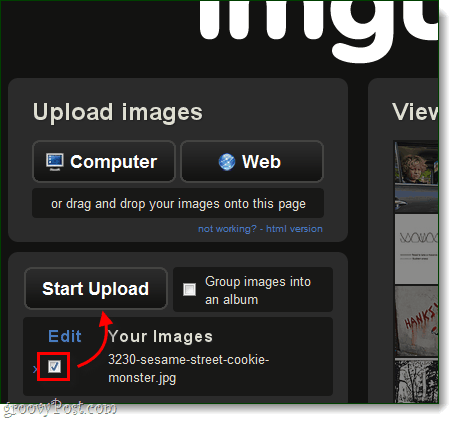
Paso 4
En la página siguiente podrás editar tu imagen. Hay algunas cosas que puedes hacer aquí:
- Cosecha
- Ajustar la calidad
- Redimensionar
Para recortar, solo dibuja un cuadro en la imagen con el mouse. Para ajustar la calidad, mueva el control deslizante de izquierda a derecha. Y para cambiar el tamaño, ingrese el tamaño deseado (en píxeles) en los dos cuadros debajo de la imagen. Y no se preocupe si comete un error, puede presionar el botón Restablecer y deshacerá todos los cambios.
Una vez que hayas terminado de editar, Hacer clic Hacer continuación.
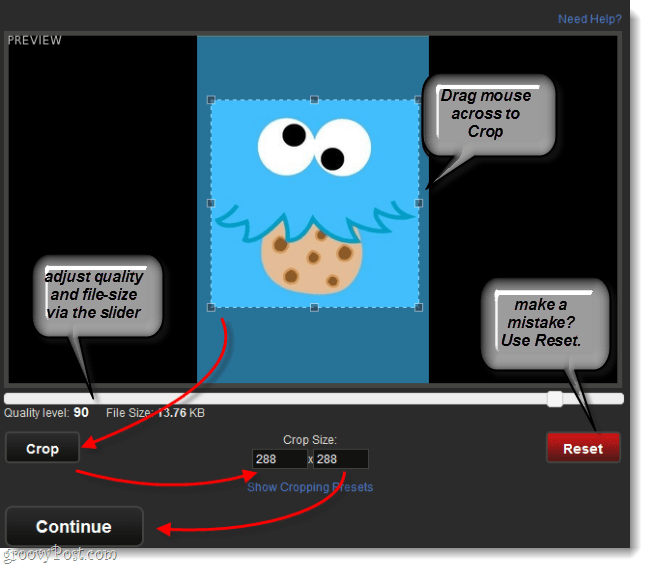
¡Hecho!
Ahora su imagen se vuelve a alojar en Imgur y puedes compartirlo con todos usando los enlaces provistos en el panel izquierdo. En el panel derecho se mostrará una vista previa de su imagen.
Nota: Si desea utilizar la imagen como avatar, foto de perfil o imagen en un sitio web, use el enlace directo (el que tiene la extensión al final; .jpg, .png, etc.)
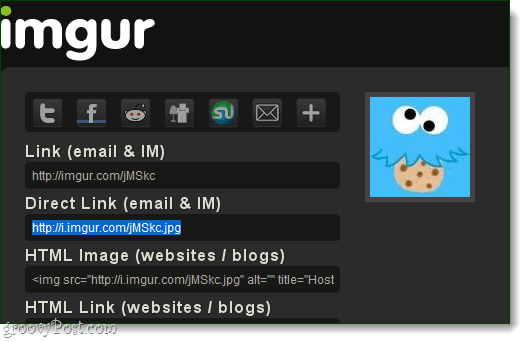








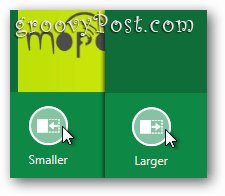
Deja un comentario